现在大部分人都在使用Windows系统的电脑,有些用户想知道怎么通过cmd命令查看文件是否存在,接下来小编就给大家介绍一下具体的操作步骤。
具体如下:
-
1. 首先第一步根据下图箭头所指,点击左下角【开始】图标。

-
2. 第二步在弹出的菜单栏中,根据下图箭头所指,点击【运行】选项。
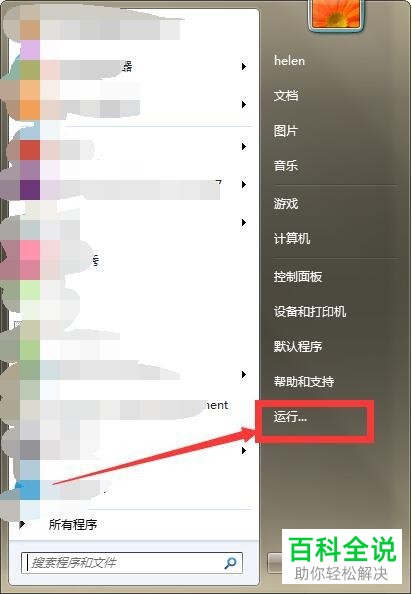
-
3. 第三步打开【运行】窗口后,根据下图所示,输入【cmd】。
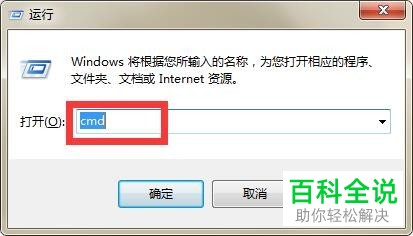
-
4. 第四步输入完成后,根据下图箭头所指,点击【确定】选项。

-
5. 第五步打开【cmd.exe】窗口后,根据下图所示,在命令行中输入【
if not exist "d:a.txt" echo d:a.txt不存在!】。其中【d:a.txt】是想要查看的文件。

-
6. 最后按下【回车】键,根据下图所示,如果出现不存在字样,则表示没有找到相关文件。

-
以上就是Windows系统怎么通过cmd命令查看文件是否存在的方法。
